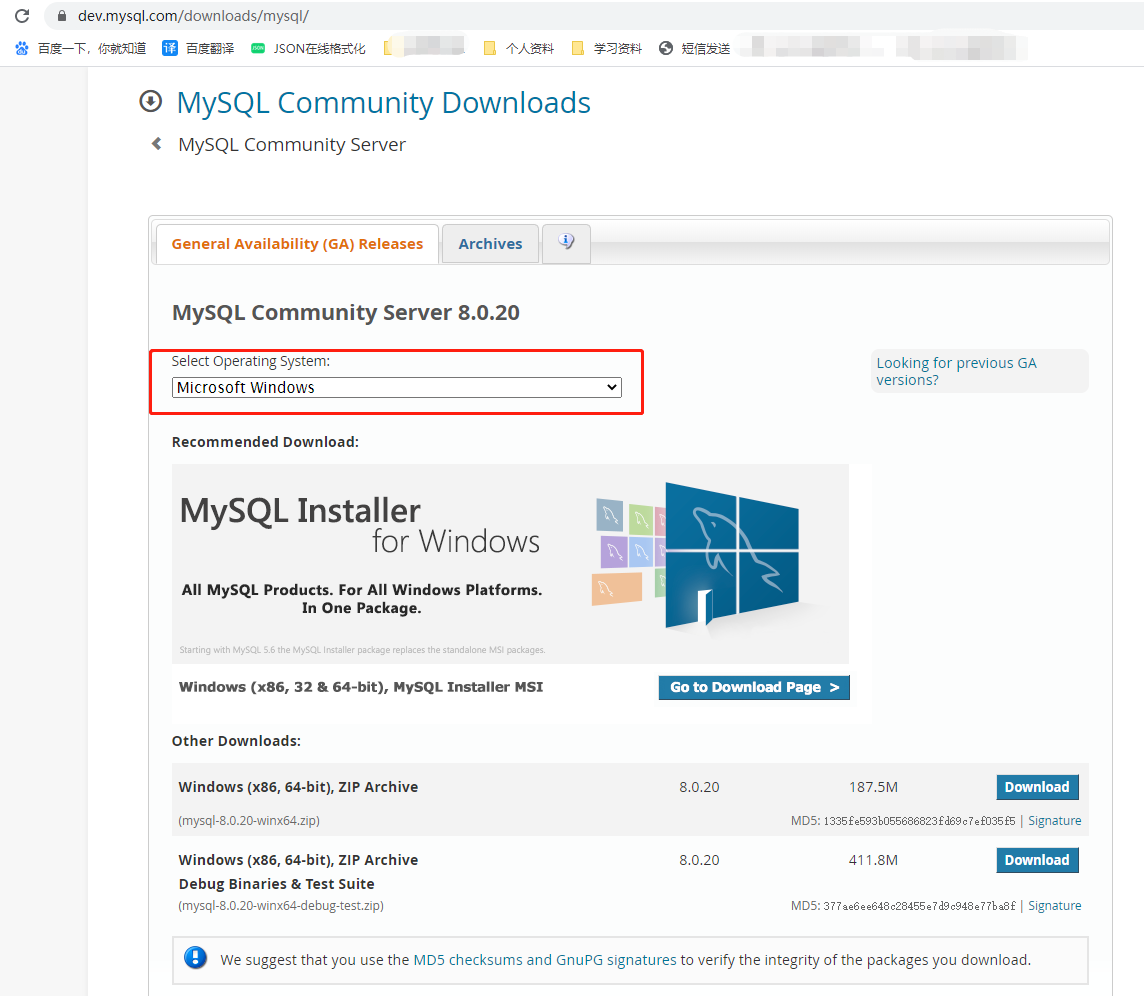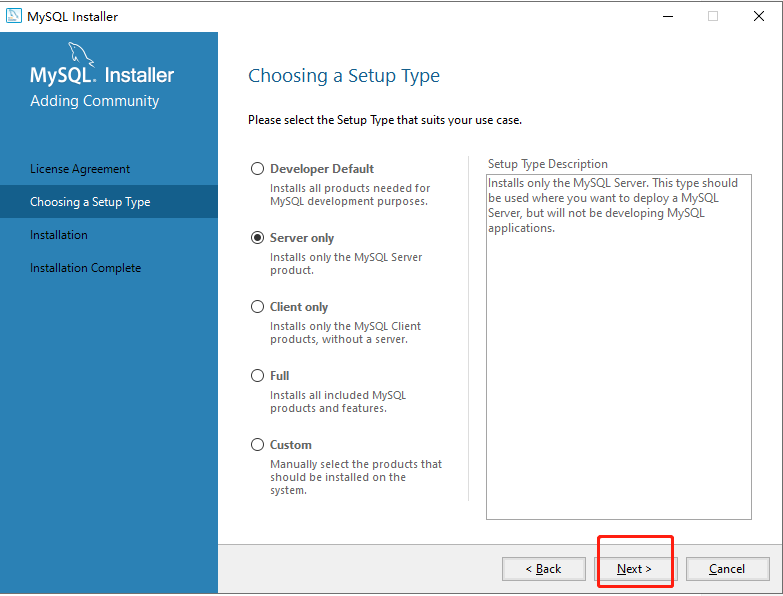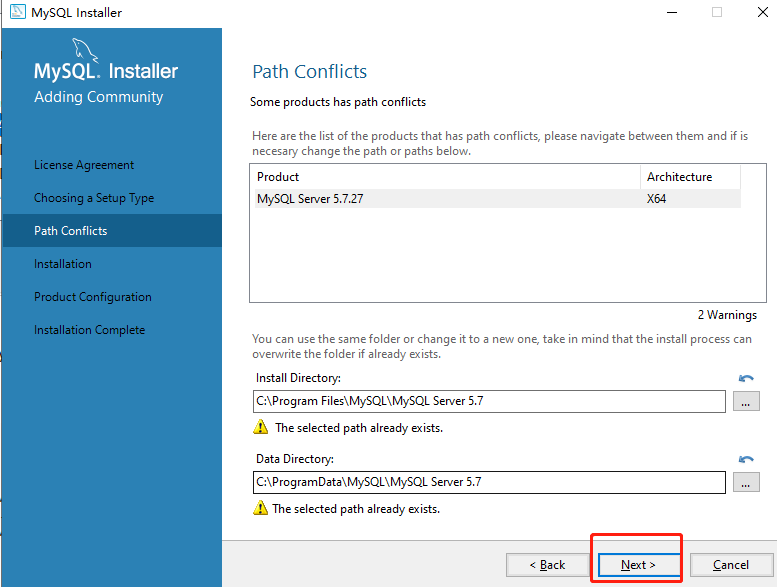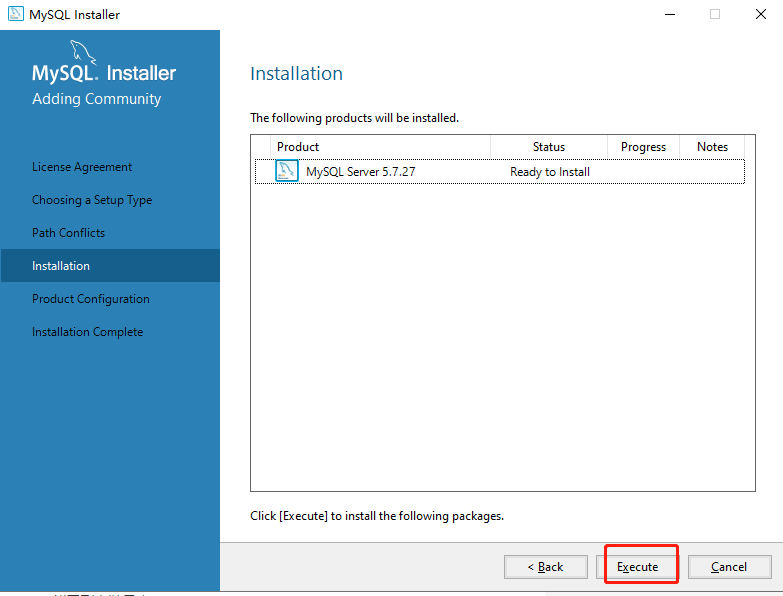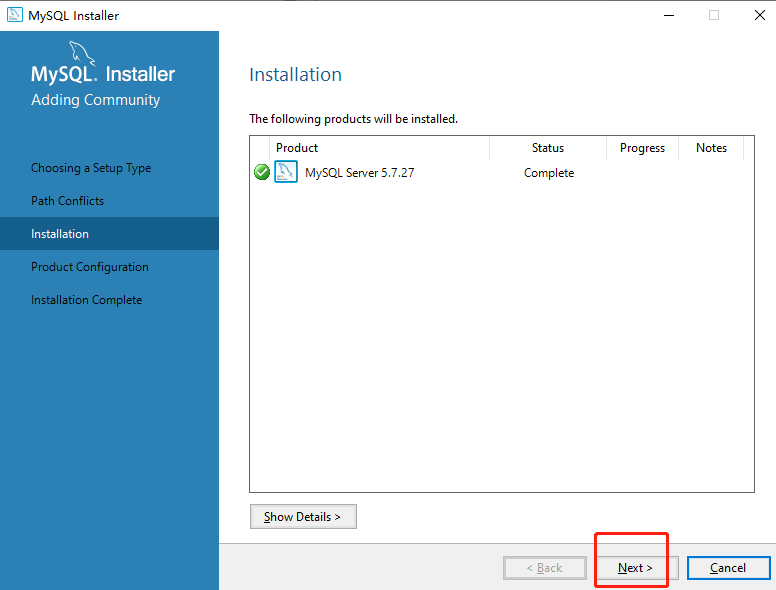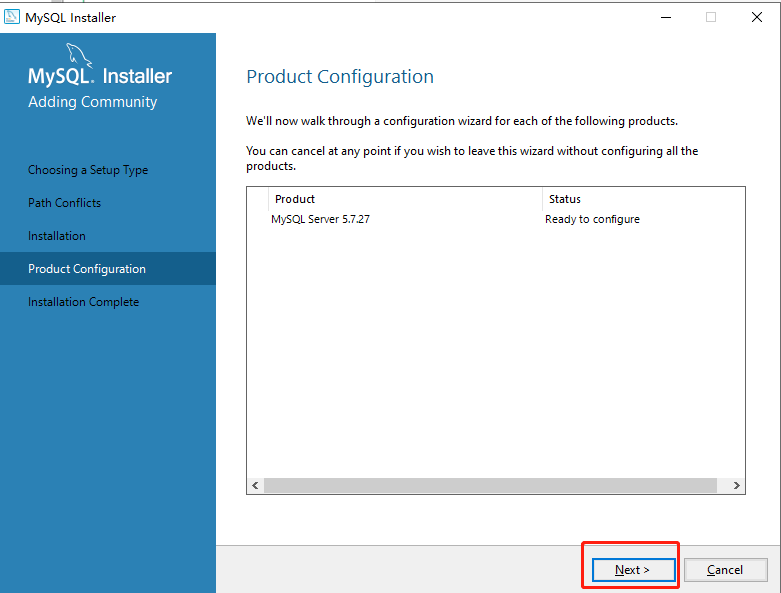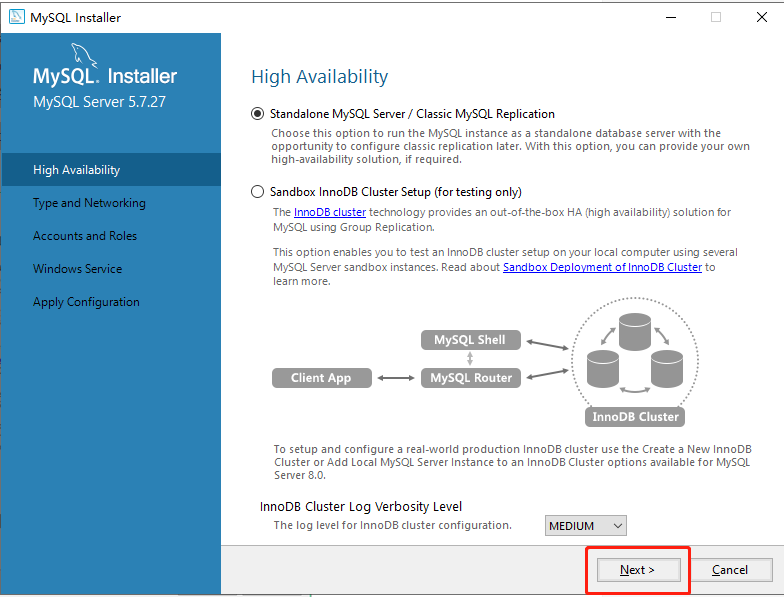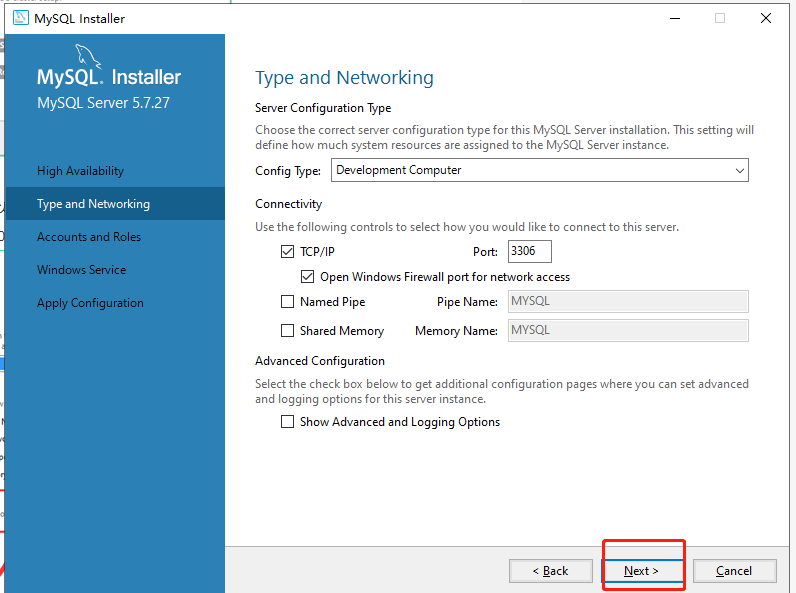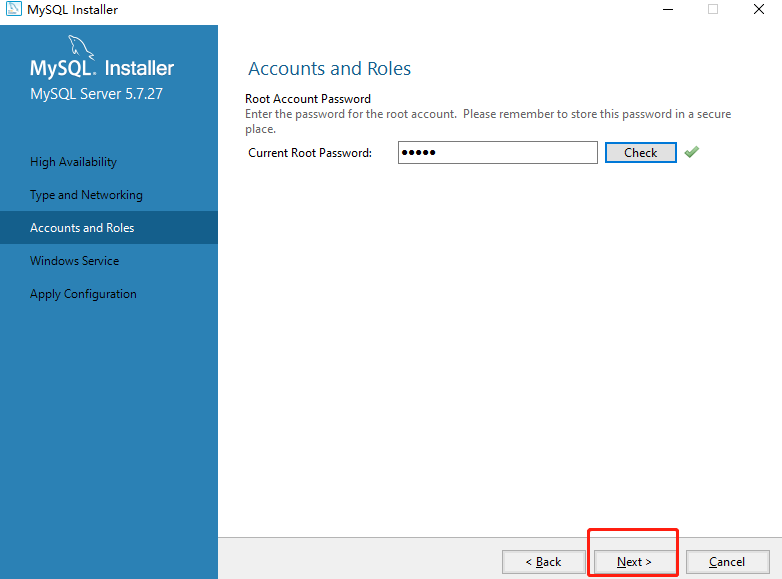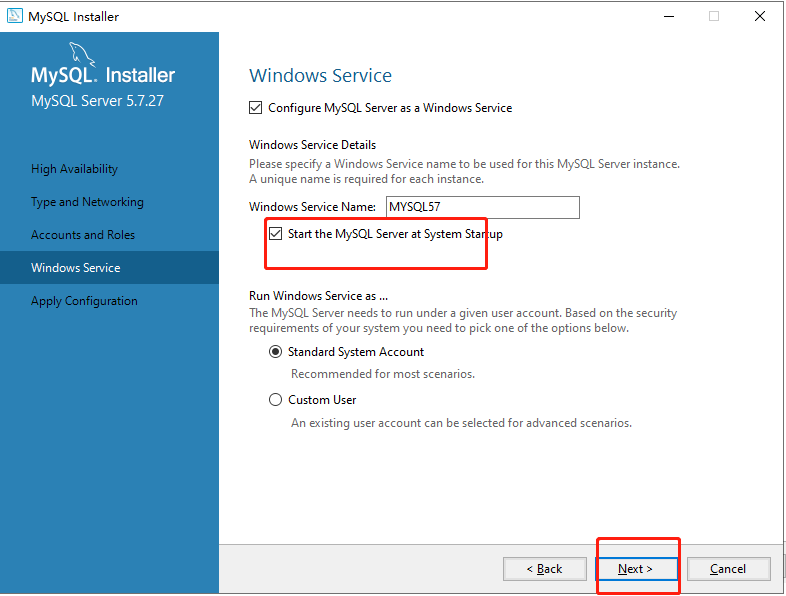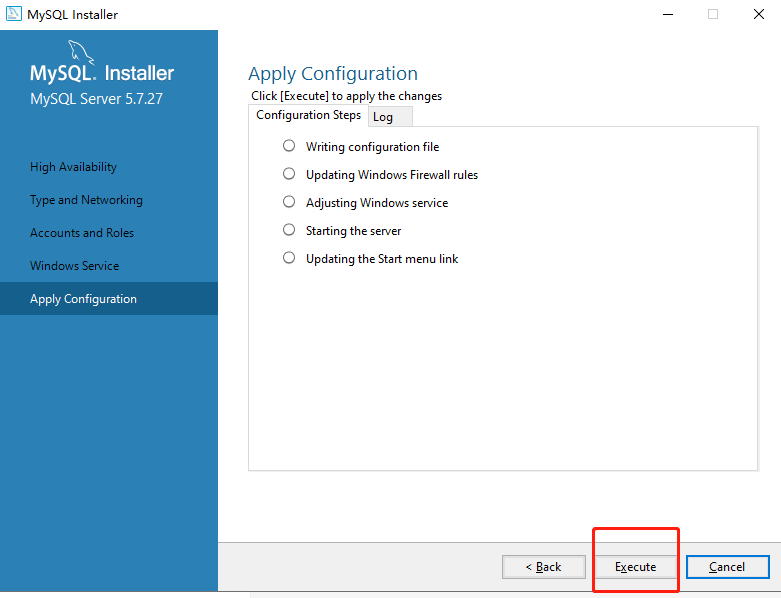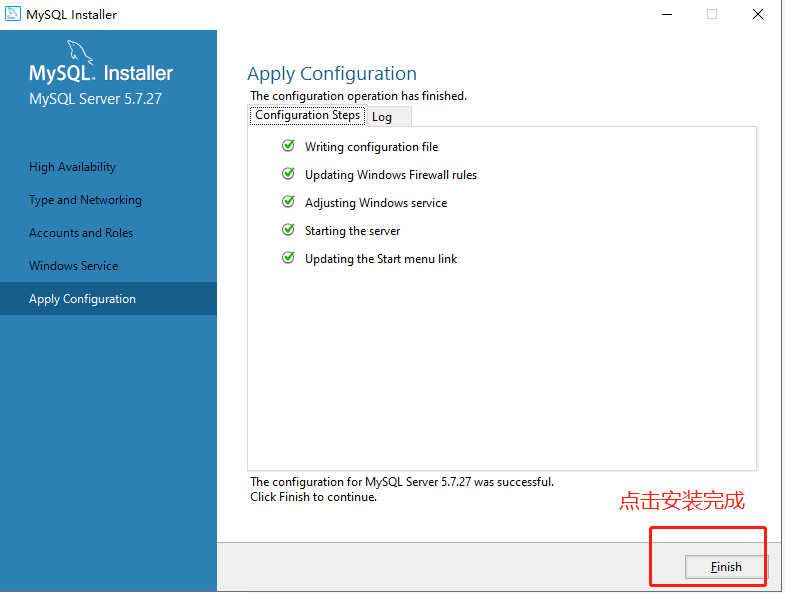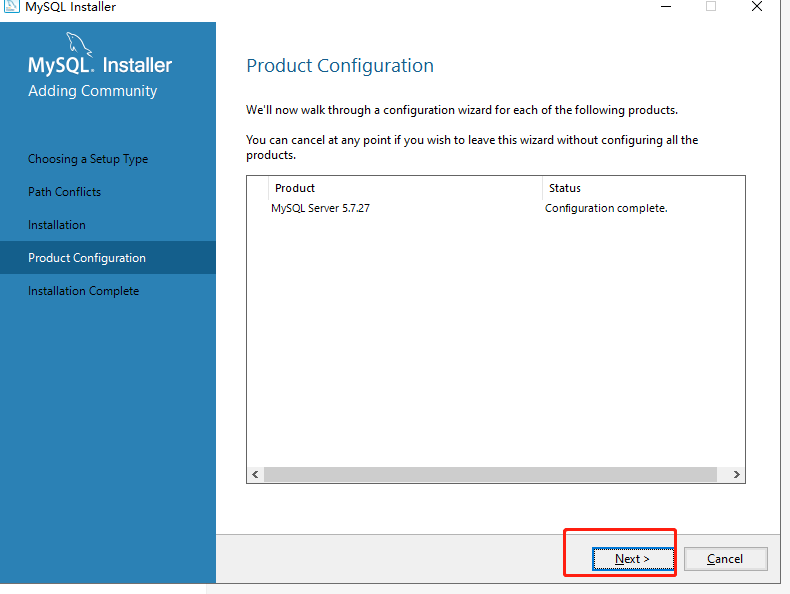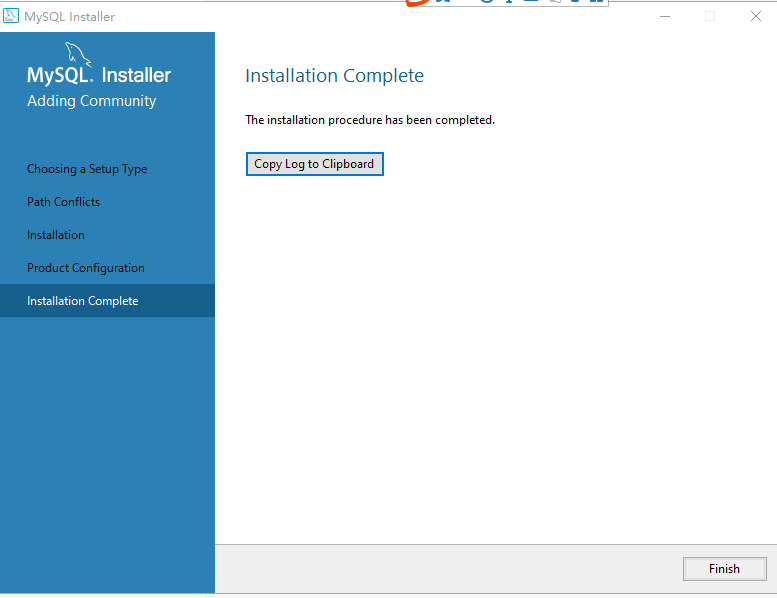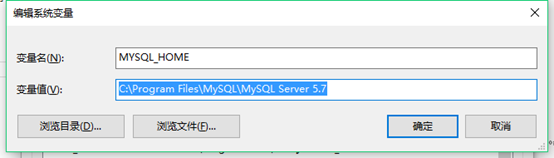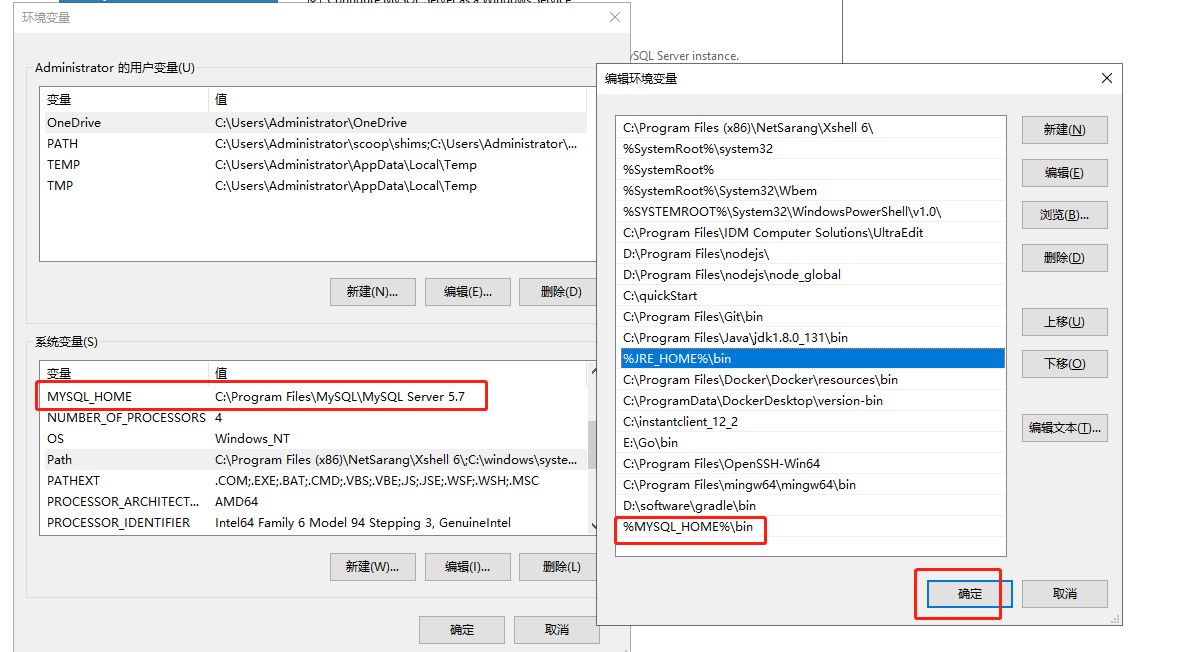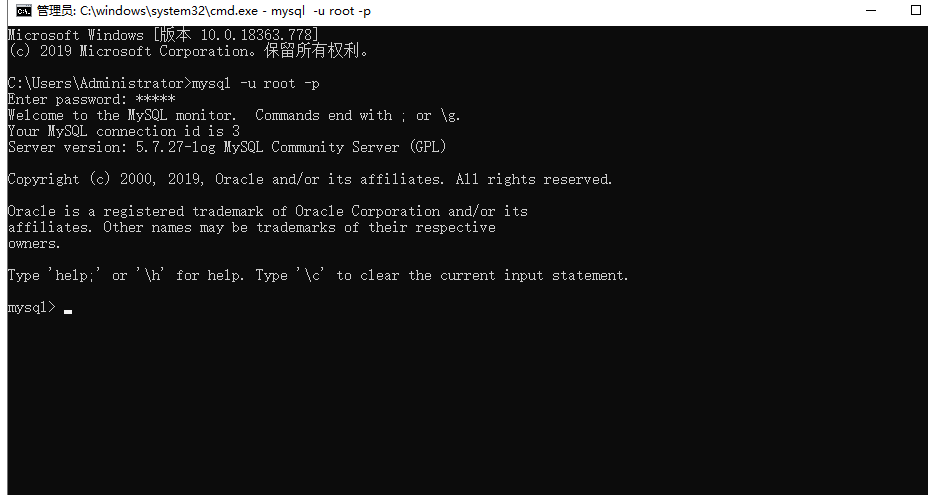# 安装Mysql
# 1 下载
进入官网找到自己所需的安装包 https://dev.mysql.com/downloads/installer/
# 2 安装
# 2.1 双击安装包
双击运行下载好的mysql-installer-community-xxxx.msi,程序运行需要一些时间,请等待一下。
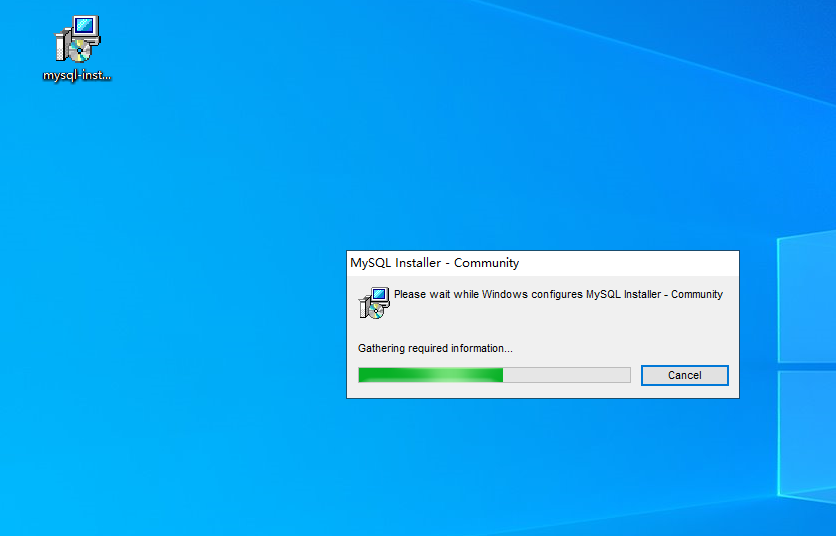
# 2.2 安装欢迎界面
运行成功之后,进入mysql安装的欢迎界面.勾选我同意协议,选择Next进行安装
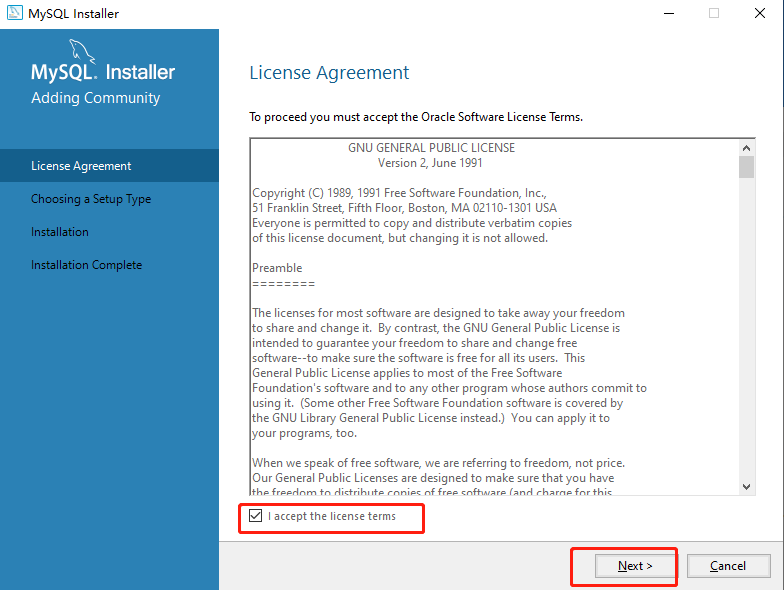
# 2.3 选择安装类型
进入类型选择页面,如果只想安装mysql server的就选择server only模式,选择好了点击Next
服务类型说明
- developer default(开发者默认):安装mysql开发所需的所有产品
- server only(服务器):只安装mysql服务器产品
- client only(客户端):只安装没有服务器的mysql客户端产品
- full(完全):安装所有包含的mysql产品和功能
- custom(手动):手动选择系统上应安装的产品
# 2.4 选择mysql的安装路径
一般选择默认路径,点击Next即可,如图
# 2.5 安装mysql程序
在安装所选界面能看到我们接下来所需要安装的程序,点击execute
# 2.6 产品配置
点击Next即可
# 2.7 mysql server类型选择
这里选择Next,类型说明如下
mysql server类型说明
standalone mysql server/classic mysql replication:独立的mysql服务器/经典的mysql复制。选择这个选项,如果你想运行mysql服务器是独立的,有机会以后配置经典的mysql复制innodb cluster sandbox thst setup(for testing only):innodb集群沙箱test设置(仅用于测试)
# 2.8 设置服务器配置类型
设置服务器配置类型以及连接端口,这里默认配置即可,点击next
Config Type:选择Development Machine,用于小型以及学习所用足够了。Port number:输入3306,也可以输入其他最好是3306-3309之间。
# 2.8 配置root的密码
# 2.9 配置mysql显示名字
配置
mysql在windows系统中的名字,是否选择开机启动mysql服务(默认开机自启动),其它的没进行修改,点击"Next"。
# 2.10 应用配置
Mysql server:apply configuration(应用配置页面),选择execute进行安装配置
# 2.11 安装完成的产品配置
安装程序又回到了
product configuration页面,此时我们看到mysql server安装成功的显示,点击Next
# 2.12 安装完成
# 3 配置mysql环境变量
上面安装的是时候我们看到mysql默认安装路径是:
C:\Program Files\MySQL\MySQL Server 5.7我的电脑右键—>属性高级系统设置环境变量新建MYSQL_HOME,将安装目录输入
找到
path编辑:输入%MYSQL_HOME%\bin
# 4 验证
- 1、打开cmd输入mysql –u root –p
- 2、输入root的密码
- 3、显示如下页面及说明安装成功